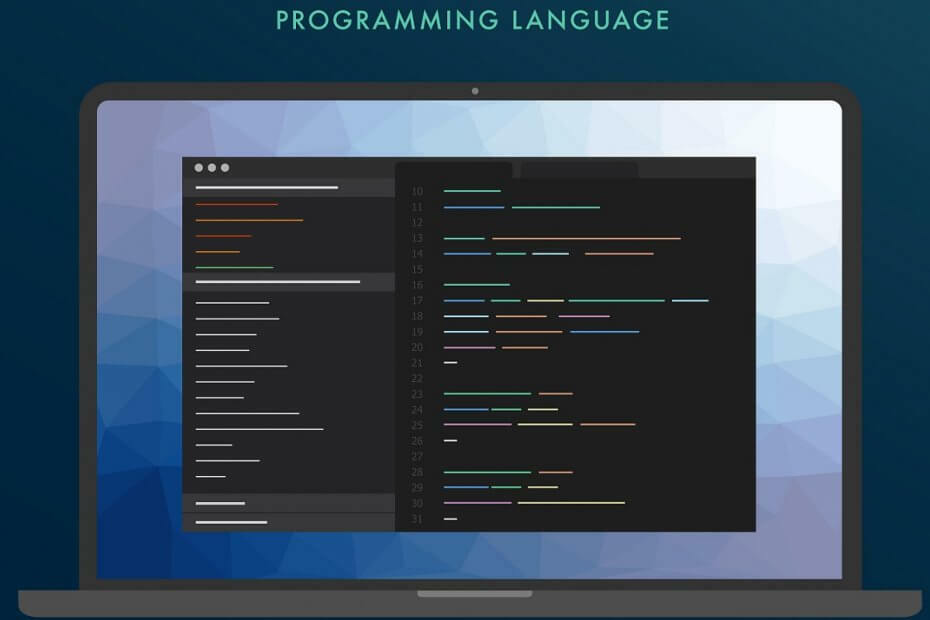Įvykis, kuris pasirodo, kai vykdoma komanda
- Įvykio ID 4103 yra įvykis, kuris registruojamas, kai komanda iškviečiama per PowerShell.
- Taip atsitinka, jei jūsų kompiuteryje yra vykdymo politikos apribojimai, sugadinti moduliai arba nepakankami leidimai.

XĮDIEGTI PASPUSTELĖT ATSISIUNČIŲ FAILĄ
- Atsisiųskite „Fortect“ ir įdiekite savo kompiuteryje.
- Pradėkite įrankio nuskaitymo procesą ieškoti sugadintų failų, kurie yra jūsų problemos šaltinis.
- Dešiniuoju pelės mygtuku spustelėkite Pradėti remontą kad įrankis galėtų pradėti taisymo algoritmą.
- Fortect atsisiuntė 0 skaitytojų šį mėnesį.
Įvykio ID 4103 yra klaidos pranešimas, dažniausiai susijęs su „PowerShell“ sistemoje „Windows“. Operacinės sistemos. Susidūrimas su šia klaida gali būti nelinksmas, nes tai rodo pagrindinę problemą, į kurią reikia atkreipti dėmesį.
Šiame straipsnyje mes gilinsimės į šio įvykio detales ir suteiksime jums aiškų supratimą apie tai jos pasekmes ir, svarbiausia, siūlo veiksmingus veiksmus, skirtus su PowerShell susijusioms problemoms išspręsti greitai.
Kas yra įvykio ID 4103?
Įvykio ID 4103 yra informacinis įvykis, kuris pasirodo, kai iškviečiama komanda. Tai susiję su „Microsoft-Windows-PowerShell“ / veikimo žurnalas ir paprastai naudojamas stebėjimo ir sekimo tikslais.
Įvykio ID stebėjimas leidžia administratoriams sekti PowerShell komandų naudojimą, nustatyti galimą piktnaudžiavimą ar neteisėtą veiklą ir ištirti visas problemas ar klaidas, kurios gali kilti vykdant komandas.
Analizuodami įvykių žurnalus, administratoriai gali gauti įžvalgų apie vykdomas komandas, atsakingus vartotojus ir visas susijusias klaidas ar įspėjimus.
Kas sukelia įvykio ID 4103?
Šio įvykio ID gali būti įvairių priežasčių; kai kurie iš įprastų yra:
- Vykdymo politikos apribojimai – „PowerShell“ turi vykdymo strategijas, kurios kontroliuoja sistemoje leidžiamo scenarijaus vykdymo lygį. Jei vykdymo politika nustatyta per griežtai, ji gali suaktyvinti šį įvykį.
- Sugadinti arba nesuderinami moduliai – Moduliai yra esminis PowerShell komponentas; papildomų funkcijų ir nesuderinamų modulių teikimas gali sukelti konfliktų ir sukelti problemą.
- Nepakankami leidimai – Jei vartotojas, veikiantis PowerShell, neturi pakankamai leidimų, tai gali sukelti įvykio ID 4103 klaidas, apribojančias tam tikras operacijas.
Dabar, kai žinote įvykio ID priežastis, pažiūrėkime, kaip jį išspręsti.
Ką daryti, jei įvykių peržiūros priemonėje rodomas įvykio ID 4103?
Prieš pradėdami išplėstinius trikčių šalinimo veiksmus, turėtumėte atlikti šiuos patikrinimus:
- Įsitikinkite, kad „Windows PowerShell“ yra atnaujinta.
- „Windows“ OS laukiančių naujinimų nėra.
- Patikrinkite, ar scenarijuose nėra sintaksės klaidų, netinkamo komandų naudojimo ar probleminio turinio.
- Patikrinkite vartotojo prieigos prie atitinkamų išteklių teises ir prireikus pakoreguokite leidimus.
- Patikrinkite grupės strategijos nustatymus arba kitas sistemos konfigūracijas.
Pažymėję pereikite prie toliau nurodytų metodų, kad išspręstumėte šį įvykio ID.
1. Peržiūrėkite išsamią įvykio informaciją
- Paspauskite Windows raktas, tipas įvykių žiūrovas, ir spustelėkite Atviras.

- Eikite į šį kelią:
„Windows“ žurnalai\programa - Dešinėje srityje suraskite ir pasirinkite Įvykio ID 4103.
- Spustelėkite Generolas ir tada Detalė patikrinti detales ir suprasti įvykio kilmę.

Konkrečios informacijos supratimas gali suteikti įžvalgų apie pagrindinę įvykio priežastį.
- Kaip gauti „Samsung Quick Share“ bet kuriame „Windows 11“ kompiuteryje
- Pataisymas: „Qbittorrent“ strigimas sistemoje „Windows 11“ [5 pataisymai]
- Norite gauti Starfield nemokamai? Štai kaip tai padaryti
- Štai ką „Bing AI“ padarytų jūsų kompiuteryje, jei turėtų prieigą
- Kaip atnaujinti PL2303 tvarkyklę sistemoje „Windows 11“.
2. Patikrinkite „PowerShell“ vykdymo politiką
- Paspauskite Windows raktas, tipas powershellir spustelėkite Vykdyti kaip administratorius.

- Nukopijuokite ir įklijuokite šią komandą, kad patikrintumėte esamus vykdymo politikos nustatymus ir paspauskite Įeikite:
Get-ExecutionPolicy
- Jei politika yra labai ribojančio lygio, įveskite šią komandą, kad pritaikytumėte jai leistinesnę parinktį, ir paspauskite Įeikite:
Set-ExecutionPolicy
Šis veiksmas padės administratoriams pakoreguoti leidimo lygį, kad vartotojai galėtų sėkmingai vykdyti komandas naudodami PowerShell.
Taigi svarbiausia yra suprasti įvykio detales ir išanalizuoti kontekstą, kuriame jis vyksta. Sužinoję priežastį, galėsite veiksmingai diagnozuoti ir išspręsti pagrindinę problemą, kad užtikrintumėte sklandžią „PowerShell“ veiklą.
Jei norite sužinoti daugiau apie Įvykių peržiūros priemonė ir kaip ją naudoti problemoms nustatyti ir klaidų jūsų įrenginyje, rekomenduojame peržiūrėti šį vadovą.
Jei turite klausimų ar pasiūlymų, prašome juos nurodyti
Nedvejodami pateikite mums bet kokią informaciją, patarimus ir savo patirtį šia tema toliau pateiktame komentarų skyriuje.
Vis dar kyla problemų?
REMIAMAS
Jei pirmiau pateikti pasiūlymai neišsprendė problemos, jūsų kompiuteryje gali kilti rimtesnių Windows problemų. Siūlome pasirinkti „viskas viename“ sprendimą, pvz Fortect efektyviai išspręsti problemas. Įdiegę tiesiog spustelėkite Peržiūrėti ir taisyti mygtuką ir tada paspauskite Pradėti remontą.